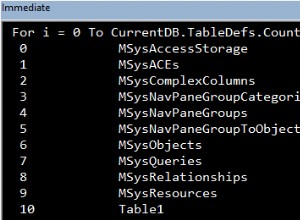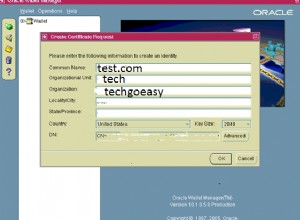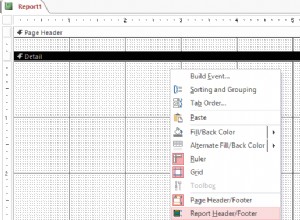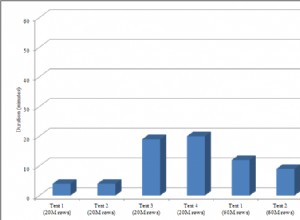Utilice el controlador ODBC de SugarCRM para conectar Microsoft SQL Server a SugarCRM y:
- Use un servidor vinculado para trabajar con datos de SugarCRM, como si estuviera trabajando con datos almacenados en una tabla de SQL Server.
- Integre SugarCRM con SQL Server utilizando SQL Server Integration Services (SSIS).
- Instale y obtenga la licencia del controlador ODBC de SugarCRM en la máquina donde está instalado SQL Server .
Nota Si desea utilizar el servidor vinculado en un entorno agrupado, debe instalar el controlador ODBC en cada nodo del clúster.
Para obtener instrucciones de instalación, consulte la documentación del controlador ODBC de SugarCRM.
Antes de que pueda usar el controlador ODBC de SugarCRM para conectar SQL Server a SugarCRM, debe configurar una fuente de datos ODBC. Una fuente de datos ODBC almacena los detalles de conexión para la base de datos de destino (p. ej., SugarCRM) y el controlador ODBC necesario para conectarse (p. ej., el controlador ODBC de SugarCRM).
Nota Si desea utilizar el servidor vinculado en un entorno agrupado, debe configurar la fuente de datos en cada nodo del clúster.
Puede configurar una fuente de datos ODBC de usuario, que solo está disponible para el usuario que la crea, o una fuente de datos ODBC de sistema, que está disponible para todos los usuarios de la máquina. Las fuentes de datos ODBC se configuran en el Administrador ODBC, que se incluye con Windows. Tenga en cuenta que una fuente de datos de usuario solo está disponible para una instancia de SQL Server si esa instancia se ejecuta como un usuario específico; de lo contrario, debe configurar una fuente de datos del sistema.
Windows de 64 bits Hay dos versiones de ODBC Administrator en esta plataforma. (Si no está seguro de si su versión de Windows es de 32 bits o de 64 bits, siga las instrucciones de este artículo de Microsoft Knowledge Base para averiguarlo). La versión de ODBC Administrator que necesita ejecutar depende de si tiene un 32 bits o una versión de 64 bits de SQL Server. Para averiguar qué versión de SQL Server tiene, conéctese a su instancia de SQL Server y luego ejecute esta instrucción SQL:
select SERVERPROPERTY('edition')
Si tiene la versión de 64 bits de SQL Server y desea utilizar un servidor vinculado con el controlador ODBC de SugarCRM, debe ejecutar la versión de 64 bits del Administrador ODBC. Para hacer esto, abra Herramientas administrativas en el Panel de control y luego abra Orígenes de datos (ODBC). (En Windows Server 2003 y versiones anteriores, el subprograma del Panel de control que inicia el Administrador ODBC tiene la etiqueta Fuentes de datos. En Windows 8 y versiones posteriores, el subprograma del Panel de control tiene la etiqueta Fuentes de datos ODBC (64 bits).)
Si tiene la versión de 32 bits de SQL Server o desea utilizar SSIS con el controlador ODBC de SugarCRM, debe ejecutar la versión de 32 bits del Administrador ODBC. Para ello, en el cuadro de diálogo Ejecutar de Windows, escriba:
%windir%\syswow64\odbcad32.exe
Windows de 32 bits Para ejecutar el Administrador de ODBC en Windows de 32 bits, abra Herramientas administrativas en el Panel de control y luego abra Orígenes de datos (ODBC). (En versiones anteriores de Windows, el subprograma del Panel de control que inicia el Administrador de ODBC tiene la etiqueta Orígenes de datos).
Utilice el Administrador de ODBC para crear su fuente de datos del Controlador ODBC de SugarCRM:
- Realice una de las siguientes acciones:
- Para crear una fuente de datos de usuario, en la pestaña DSN de usuario, elija Agregar.
Importante Esto solo tendrá éxito si la instancia de SQL Server se ejecuta con la misma cuenta de usuario que la que se usó para crear la fuente de datos. De lo contrario, debe crear una fuente de datos ODBC del sistema.
–O–
- Para crear una fuente de datos del sistema, elija la pestaña DSN del sistema y luego elija Agregar.
- Para crear una fuente de datos de usuario, en la pestaña DSN de usuario, elija Agregar.
- En el cuadro de diálogo Crear nueva fuente de datos, seleccione Easysoft ODBC-SugarCRM Driver y luego seleccione Finalizar.
- Complete el cuadro de diálogo Easysoft ODBC-SugarCRM Driver DSN Setup:
Configuración Valor DNS SugarCRM Nombre de usuario El nombre de su usuario de SugarCRM. Por ejemplo, administrador. Contraseña La contraseña de su usuario de SugarCRM. URI de inicio de sesión El URI de la instancia de SugarCRM a la que desea conectarse. Por ejemplo: https://sg-richarddemo.demo.sugarcrm.eu/
El controlador ODBC-SugarCRM de Easysoft puede conectarse a una instancia de SugarCRM a través de
httpsyhttp - Utilice el botón Probar para verificar que puede conectarse con éxito a SugarCRM.
Ahora puede conectar SQL Server a SugarCRM.
Ejemplo:Recuperar datos de SugarCRM utilizando un servidor vinculado
- En Microsoft SQL Server Management Studio, conéctese a la instancia de SQL Server en la que desea crear el servidor vinculado.
Debe iniciar sesión con una cuenta que sea miembro de la función de servidor fija de administrador del sistema de SQL Server para crear un servidor vinculado.
- Haga clic con el botón secundario en Objetos del servidor. En el menú emergente, seleccione Nuevo> Servidor vinculado.
- En el cuadro Servidor vinculado, escriba "SugarCRM".
- En la lista de proveedores, elija Proveedor Microsoft OLE DB para controladores ODBC.
- En el cuadro Fuente de datos, escriba el nombre de su fuente de datos ODBC de SugarCRM y luego seleccione Aceptar.
SQL Server verifica el servidor vinculado probando la conexión.
- Si recibe el error "No se pudo cargar el controlador especificado debido al error del sistema 126:no se pudo encontrar el módulo especificado", elija Sí cuando se le pregunte si desea conservar el servidor vinculado. Debe reiniciar su instancia de SQL Server antes de poder usar el servidor vinculado. Si SQL Server ya se estaba ejecutando cuando instaló el controlador ODBC de SugarCRM, no tendrá la última versión de la variable de entorno System PATH. El programa de instalación del controlador ODBC de SugarCRM agrega entradas para el controlador a la RUTA del sistema. Reiniciar la instancia hace que estos cambios estén disponibles para SQL Server, lo que le permite cargar el controlador ODBC de SugarCRM.
- Si cometió un error al especificar la fuente de datos ODBC de SugarCRM, obtendrá el error "No se encontró el nombre de la fuente de datos y no se especificó un controlador predeterminado. Si recibe este error, elija No cuando se le pregunte si desea conservar el servidor vinculado y editar el valor en el cuadro Fuente de datos.
- Puede consultar sus datos de SugarCRM utilizando:
- Nombre de tabla de cuatro partes en una consulta distribuida.
Un nombre de tabla de cuatro partes tiene el formato:
nombre_servidor .[nombre_de_la_base_de_datos ].[nombre_esquema ].nombre_tabla .
Aunque con SugarCRM no hay base de datos ni esquema, Easysoft ODBC-SugarCRM Driver devuelve un valor "ficticio" para ambos identificadores, porque algunas aplicaciones ODBC esperan que haya una base de datos y un esquema. La base de datos que devuelve el controlador es
SUGAR. El esquema que devuelve el controlador esDBO. Incluya estos identificadores en sus sentencias SQL. Por ejemplo:SELECT * FROM SUGARCRM.SF.DBO.Accounts
Las mayúsculas y minúsculas del nombre de la tabla deben ser las mismas que en SugarCRM. Por ejemplo, la siguiente consulta no es válida:
SELECT * FROM SUGARCRM.SF.DBO.ACCOUNTS
Para comprobar el uso de mayúsculas en las tablas (objetos) de SugarCRM, ejecute:
EXEC sp_tables_ex @table_server = 'SUGARCRM'
- Consulta de transferencia en una función OPENQUERY. Por ejemplo:
SELECT * FROM OPENQUERY(SUGARCRM, 'SELECT * FROM ACCOUNTS')
SQL Server envía consultas de transferencia como cadenas de consulta no interpretadas al controlador ODBC de SugarCRM. Esto significa que SQL Server no aplica ningún tipo de lógica a la consulta ni trata de estimar lo que hará esa consulta.
- Nombre de tabla de cuatro partes en una consulta distribuida.
Ejemplo:Recuperar datos de SugarCRM usando OPENDATASOURCE / OPENROWSET
El OPENDATASOURCE / OPENROWSET Las funciones le permiten trabajar con datos de SugarCRM en SQL Server sin configurar un servidor vinculado. Hay algunas implicaciones de seguridad asociadas con su uso y, por lo tanto, estas funciones no están habilitadas de forma predeterminada.
- En Microsoft SQL Server Management Studio, ejecute estos comandos para habilitar
OPENDATASOURCE/OPENROWSETfunciones:EXEC sp_configure 'show advanced options', 1 RECONFIGURE GO EXEC sp_configure 'ad hoc distributed queries', 1 RECONFIGURE GO
- Ejecute:
SELECT * FROM OPENDATASOURCE('MSDASQL', 'DSN=MY_SUGARCRM_ODBC_DATA_SOURCE;') .SF.DBO.Accounts—O—
SELECT * FROM OPENROWSET('MSDASQL', 'DSN=MY_SUGARCRM_ODBC_DATA_SOURCE;', 'select * from Accounts;')
Ejemplo:Copia de seguridad de una tabla de SugarCRM en SQL Server
Este comando crea una copia de la tabla Cuenta, asume que el servidor vinculado se llama SUGARCRM .
IF OBJECT_ID('dbo.Account', 'U') IS NOT NULL DROP TABLE dbo.Accounts;
SELECT * INTO Accounts FROM OPENQUERY(SUGARCRM,'SELECT * FROM Accounts')
Ejemplo:Integrar SugarCRM con SQL Server usando SQL Server Integration Services (SSIS)
Estas instrucciones asumen que tiene Microsoft Visual Studio y SQL Server Data Tools para Visual Studio instalado.
- Cree un archivo .csv llamado categorías.csv con el siguiente contenido:
name,is_external "Test Category 1",1 "Test Category 2",0
- En Visual Studio, cree un nuevo Proyecto de servicios de integración.
- Arrastre una tarea de flujo de datos desde la Caja de herramientas a la pestaña Flujo de control.
- Elija la pestaña Flujo de datos.
- Arrastre un origen de archivo plano desde la Caja de herramientas a la pestaña Flujo de datos y luego presione Retorno.
El origen del archivo plano se encuentra en la lista Otras fuentes.
- En el Editor de origen de archivo sin formato, seleccione Nuevo.
- En el cuadro de diálogo Editor del administrador de conexiones de archivos planos, busque su archivo .csv.
- En el cuadro Calificador de texto, ingrese ".
- Elija Vista previa y luego seleccione Aceptar para salir de los cuadros de diálogo.
- Arrastre un Destino ODBC desde la Caja de herramientas a la pestaña Flujo de datos y luego presione Retorno.
El destino ODBC está en la lista Otros destinos.
- Seleccione el origen del archivo plano. Arrastre la flecha azul hasta el Destino ODBC.
- Seleccione el Destino ODBC y luego presione Retorno.
- En el cuadro de diálogo Destino ODBC, seleccione Nuevo.
- En el cuadro de diálogo Configurar administrador de conexiones ODBC, elija Nuevo.
- En el cuadro de diálogo Administrador de conexión, elija su fuente de datos ODBC de SugarCRM y luego use el botón Aceptar para volver al cuadro de diálogo Fuente ODBC.
- En el Nombre de la tabla o en la lista de vistas, seleccione Producto2.
- Elija Asignaciones.
- Asigne las columnas Nombre, Descripción y Familia en la lista Entrada a las mismas columnas en la lista Destino.
Las columnas Entrada y Destino deberían tener este aspecto:
Columna de entrada Columna de destino [es_externo] es_externo nombre nombre Todos los demás nombres de columna tendrán su entrada establecida en
<ignore> - Elija el botón Inicio para insertar los registros del archivo .csv en SugarCRM.